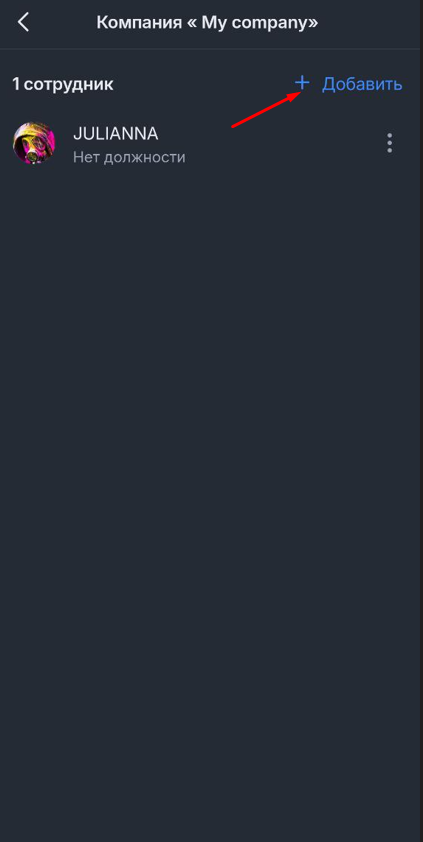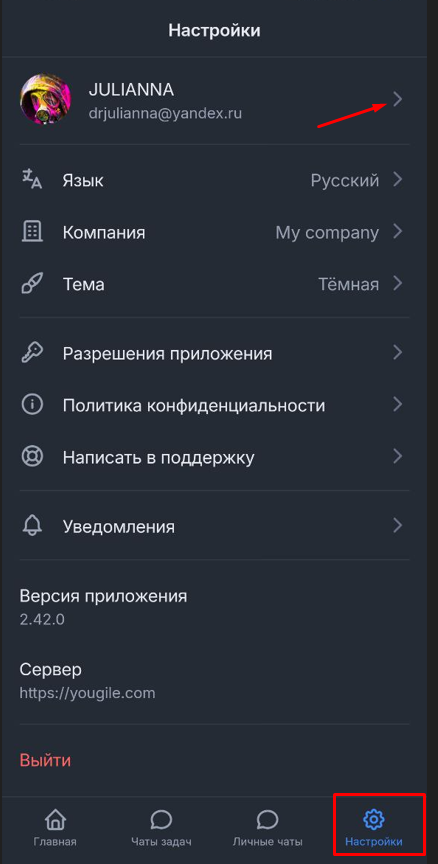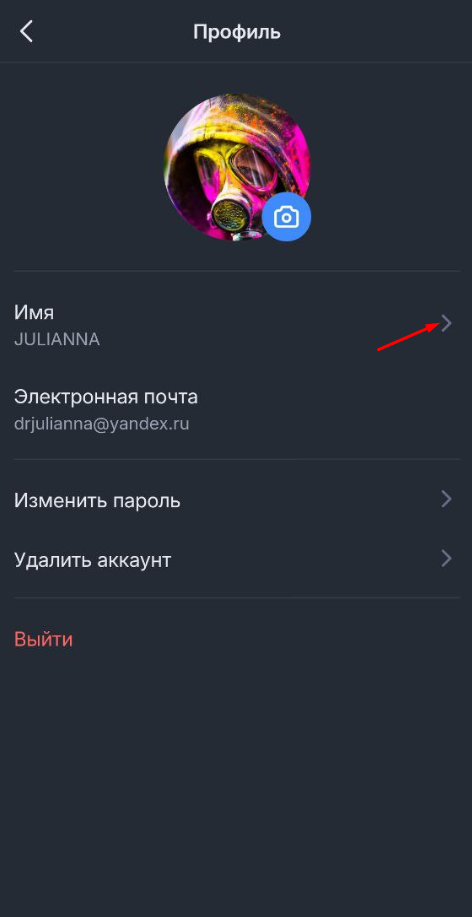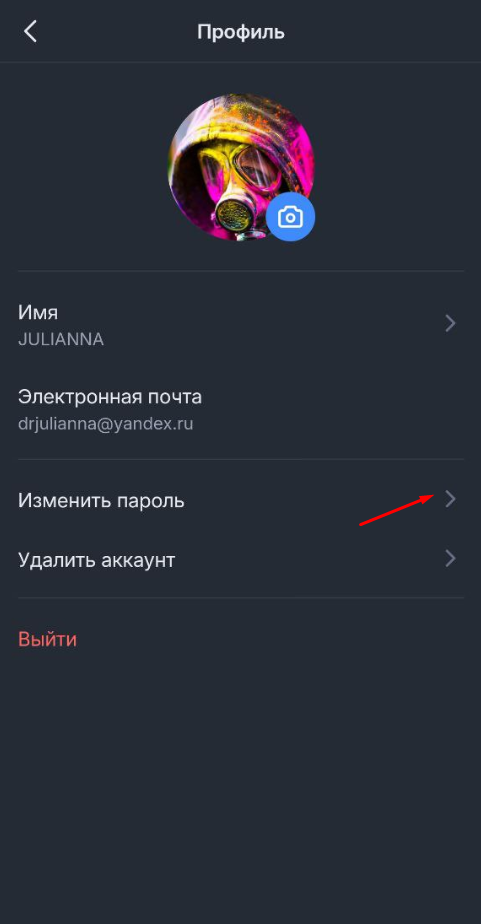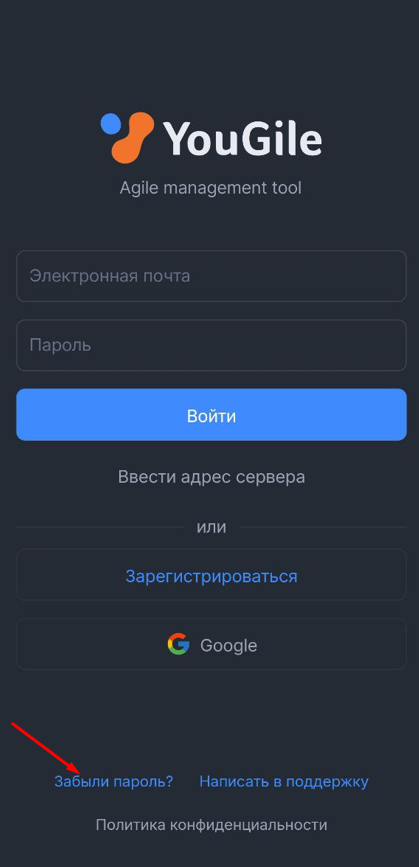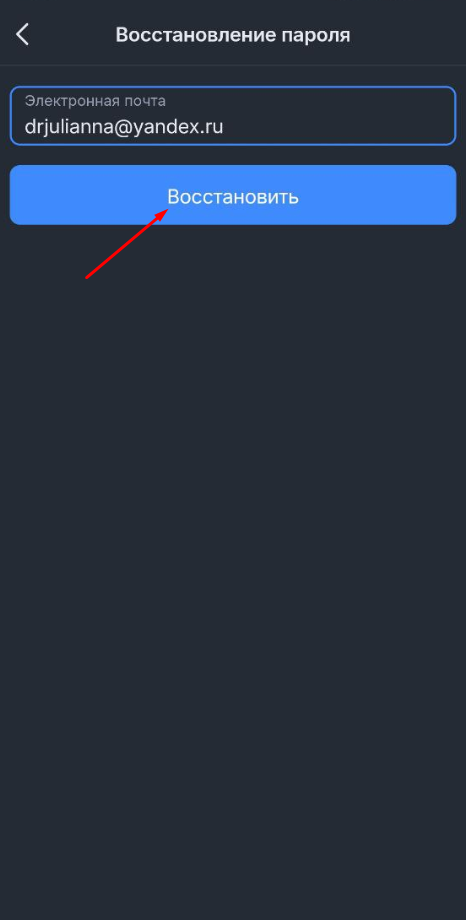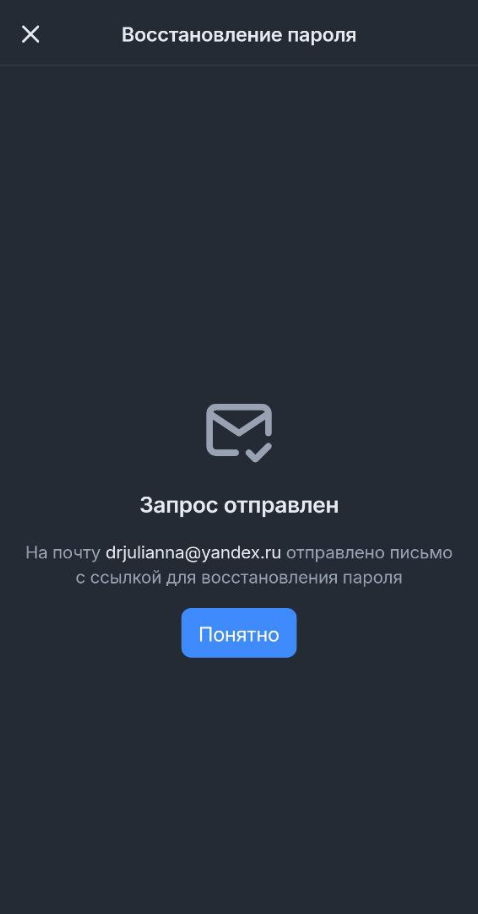Управление пользователями. Мобильное приложение
Добавление пользователей
В мобильном приложении пригласить пользователей в компанию и добавить их в проекты можно из раздела "Главная". Нужно перейти в "Сотрудники компании" и нажать на "Добавить".
Нужно ввести e-mail пользователя и нажать на "Пригласить". Можно сразу же выбрать, в какие проекты с какой ролью пользователь будет приглашен. По умолчанию в мобильном приложении можно выбрать только встроенные роли: Управляющий, Сотрудник и Наблюдатель.
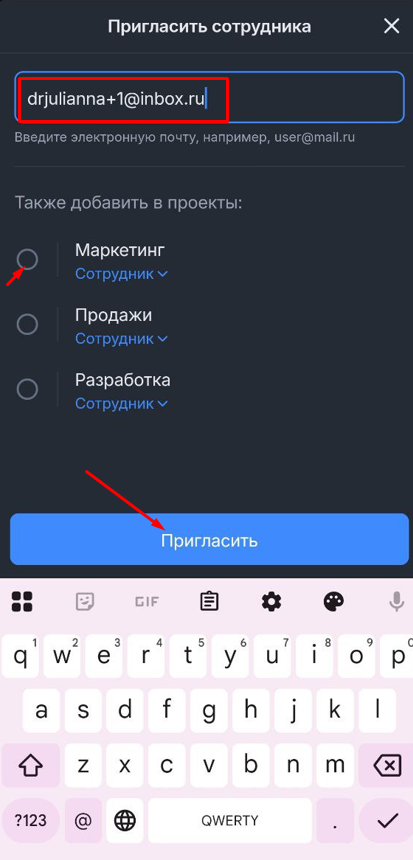
Удаление пользователей, изменение ролей
Для удаления пользователя из компании нужно перейти в "Главная" - "Сотрудники компании", нажать на три точки напротив имени пользователя. Далее "Удалить из компании".
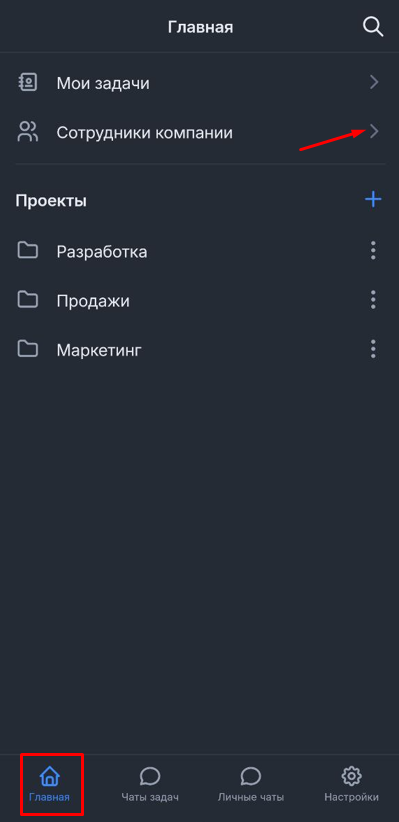
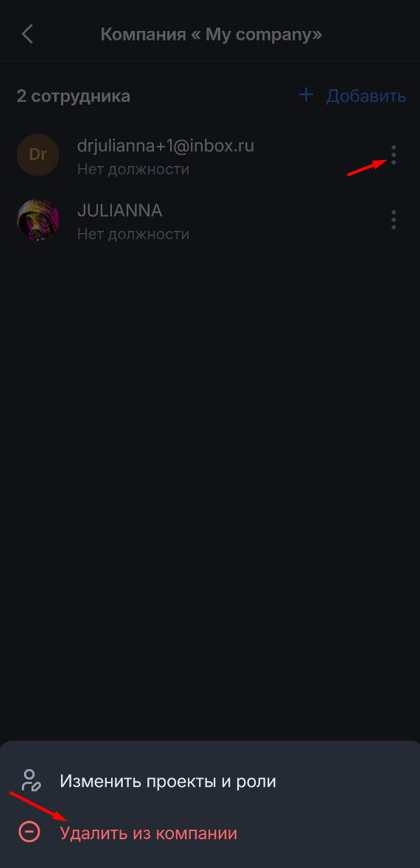
Для удаления из определенных проектов - нужно нажать на "Изменить проекты и роли", убрать галочки напротив проектов, нажать на "Сохранить".
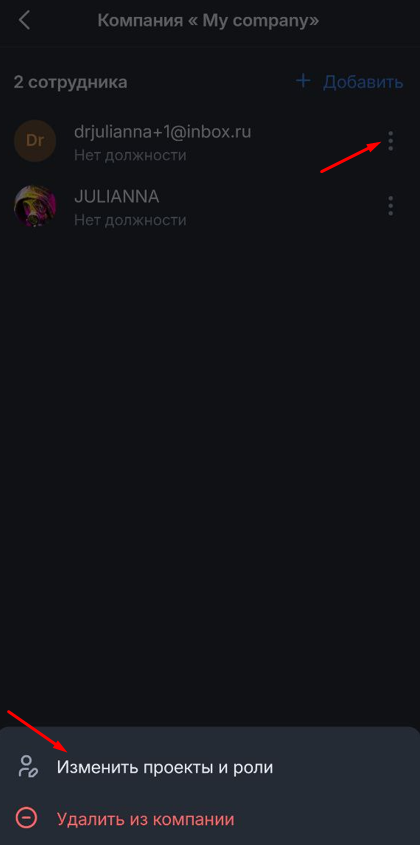
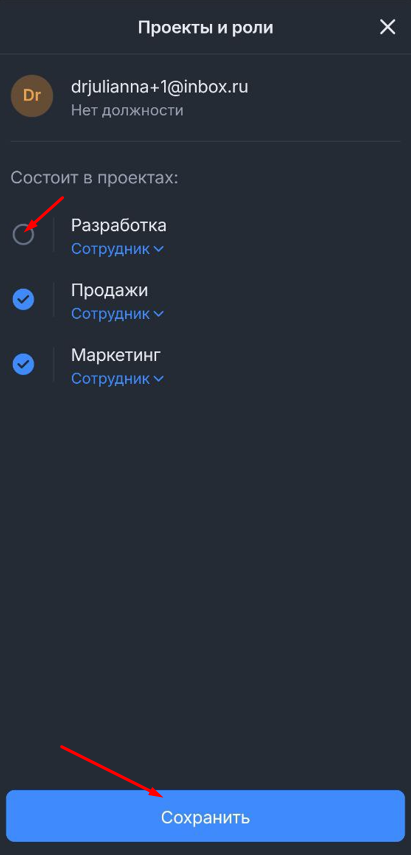
Назначение администраторов
В компании может быть несколько администраторов, назначить их можно в веб-версии (браузере) или в десктоп-приложении. Подробнее - по ссылке Назначение администраторов.
Изменение имени пользователей
Каждый пользователь может только сам изменить свое имяимя. в разделе "Настройки".
Администратор компании не может редактировать имена других пользователей.
В разделе "Настройки" нужно нажать напротив своего имени, откроется "Профиль", далее нужно указать новое значение имени, сохранить его.
Изменение и Восстановление пароля
Для изменения пароля (если вы знаете старый пароль) нужно перейти в "Настройки"
Если пользователь забыл пароль, его можно восстановить по инструкции:
Зайти в раздел "НастройкиНастройки", нажать "ВыйтиВыйти", чтобы разлогиниться.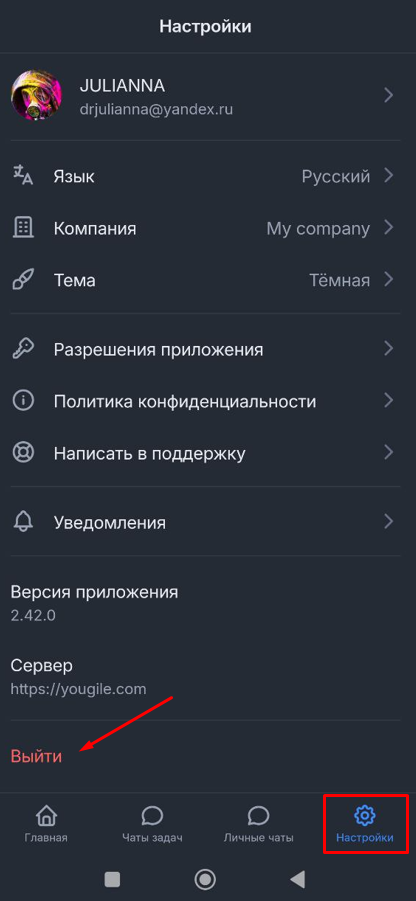
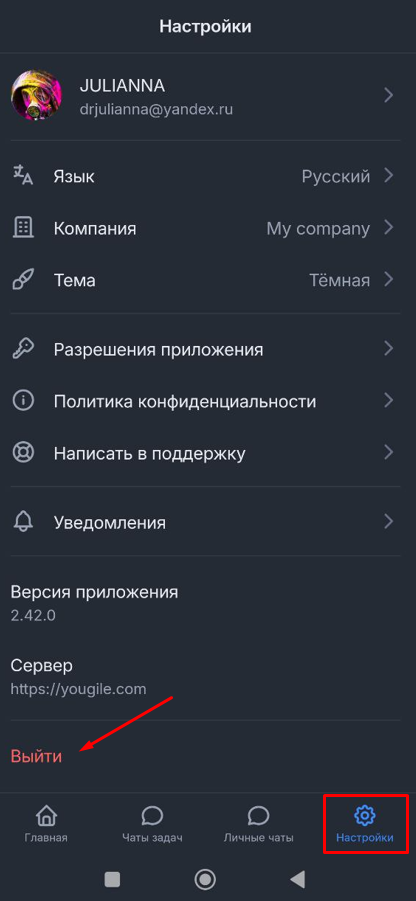
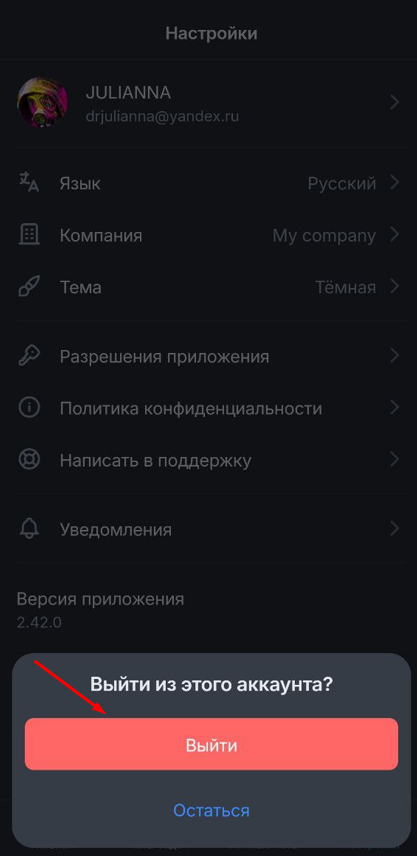
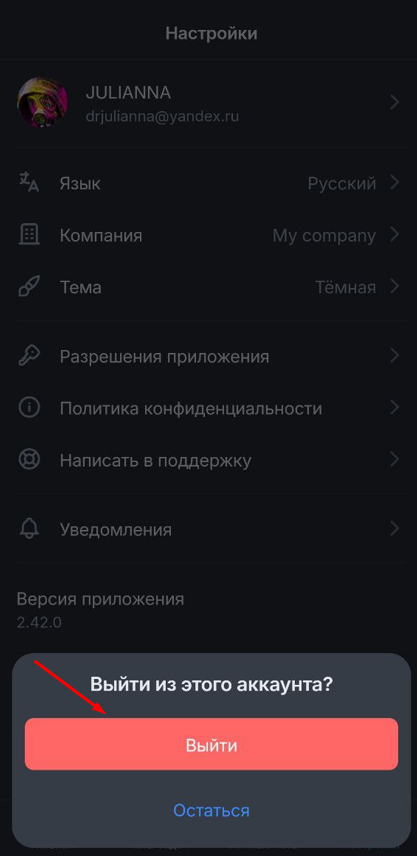
Нажать на ссылку "Забыли пароль?пароль"?
В поле "Электронная почтапочта" нужно указать почту, на которую зарегистрирован аккаунт, нажать на кнопку "Восстановить". На указанный e-mail придет ссылка для восстановления пароля.